Bitwarden: kā atspējot vietņu ikonas

Ja uzskatāt, ka vietņu ikonas pakalpojumā Bitwarden nav vajadzīgas, šeit ir norādīts, kā tās atspējot.
Ja izmantojat paroļu pārvaldnieku, piekļuvi glabātuvei gandrīz vienmēr ierobežo galvenā parole . Galvenā parole pieteiks jūs tiešsaistes pakalpojumā un atšifrē glabātuves datus. Acīmredzot šādam sensitīvam kontam ir jāizvēlas unikāla, spēcīga un gara parole . Tomēr tas var apgrūtināt ierakstīšanu. Tas jo īpaši attiecas uz gadījumiem, kad glabātuvē iestatīsiet bloķēšanu pēc īsa dīkstāves perioda, jo jums tas būs jāraksta daudz.
Bitwarden piedāvā divas alternatīvas pārlūkprogrammas paplašinājuma atbloķēšanas metodes. Ierīcēs ar atbalsta aparatūru varat konfigurēt atbloķēšanas PIN vai iespējot biometrisko atbloķēšanu. Pirms iespējot kādu no šīm opcijām, ir svarīgi saprast, ka tās darbosies tikai, lai atbloķētu jūsu glabātuvi, nevis pieteiktos tajā.
Padoms : ja nav skaidra atšķirība starp pieteikšanos un atbloķēšanu. Pieteikšanās notiek, kad izmantojat savu e-pasta adresi un galveno paroli, lai autentificētos pakalpojumā Bitwarden, lejupielādētu šifrētos datus un tos atšifrētu. Atbloķēt ir vieta, kur jūsu glabātuves dati jau ir saglabāti jūsu ierīcē. Jums vienkārši jānorāda sava galvenā parole, lai apstiprinātu īpašumtiesības un izmantotu atšifrēšanas atslēgu atmiņā, kad pieteicāties. Lai atbloķētu glabātuvi, nav nepieciešams interneta savienojums, savukārt, piesakoties, tas ir nepieciešams. Tā kā atšifrēšanas atslēga jau ir saglabāta atmiņā, glabātuves atbloķēšanai var izmantot alternatīvas autentifikācijas metodes.
Lai Bitwarden pārlūkprogrammas paplašinājumā iespējotu piekļuvi PIN kodam, ir jāatver paplašinājuma rūts. Lai to izdarītu, noklikšķiniet uz Bitwarden paplašinājuma ikonas un pēc tam pārslēdzieties uz iestatījumu cilni. Sadaļā “Drošība” atzīmējiet izvēles rūtiņu “Atbloķēt ar PIN”.
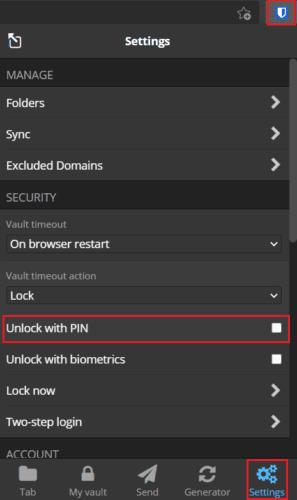
Paplašinājuma rūtī atveriet cilni “Iestatījumi” un pēc tam atzīmējiet izvēles rūtiņu “Atbloķēt ar PIN”.
Pēc izvēles rūtiņas atzīmēšanas parādīsies uznirstošais logs, kurā jums būs jāievada PIN kods, kuru vēlaties izmantot. Jūsu PIN nav nekādu rakstzīmju ierobežojumu; ja vēlaties, varat izmantot speciālās rakstzīmes. Tiks parādīta arī iepriekš atzīmētā izvēles rūtiņa ar nosaukumu “Bloķēt ar galveno paroli pārlūkprogrammas restartēšanas laikā”. Ja atstāsiet šo opciju atzīmētu, jums būs jāizmanto galvenā parole, lai atbloķētu glabātuvi, ja restartēsiet pārlūkprogrammu. Ja to atspējojat, varat turpināt lietot PIN kodu. Noklikšķiniet uz “Iesniegt”, lai iespējotu PIN koda atbloķēšanu.
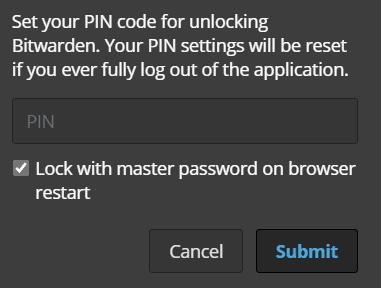
Atlasiet savu PIN un, ja vēlaties, lai paplašinājums pieprasītu galveno paroli ikreiz, kad tam piekļūstat pirmo reizi pēc pārlūkprogrammas restartēšanas.
Viena lieta, kas jāņem vērā, ir tāda, ka, pilnībā izrakstoties no pārlūkprogrammas paplašinājuma, jūsu PIN koda iestatījums tiks atiestatīts un atspējots. Ja vēlaties to izmantot vēlreiz, funkcija būs manuāli atkārtoti jāiespējo. Tas neattiecas uz gadījumiem, kad pēc pārlūkprogrammas restartēšanas ir jāizmanto galvenā parole, lai atbloķētu glabātuvi, jo tā joprojām ir tikai atbloķēšanas darbība.
Lai izmantotu biometrisko atbloķēšanu, ir jābūt instalētai Bitwarden lietotnes atsevišķai darbvirsmas versijai. Tas atbalsta jebkuru ar Windows Hello saderīgu aparatūru vai Touch ID operētājsistēmā MacOS. Lai pārlūkprogrammas paplašinājumā iespējotu biometrisko atbloķēšanu, vispirms ir jāinstalē atsevišķa darbvirsmas lietotne, jāpierakstās, jāiespējo biometrisko datu atbalsts un jāiespējo pārlūkprogrammas integrācija. Pašlaik tikai pārlūkprogrammas, kuru pamatā ir Chromium, atbalsta šo funkciju.
Kad darbvirsmas lietotne ir konfigurēta, atveriet pārlūkprogrammas paplašinājuma iestatījumus un pēc tam atzīmējiet opciju “Atbloķēt, izmantojot biometriskos datus”. Iespējams, jums tiks piedāvāts atļaut pārlūkprogrammai “sazināties ar vietējām lietojumprogrammām, kas sadarbojas”. Šī atļauja ir droša lietošanai. Tas nodrošina tikai biometrisko autentifikāciju.
Padoms : ja nevēlaties atļaut atļauju, jums tas nav jādara; tas nav obligāti. Tomēr bez tā nevarēsit izmantot biometriskos datus, lai atbloķētu pārlūkprogrammas paplašinājumu.
Tagad paplašinājuma rūtī varat redzēt opciju “Atbloķēt, izmantojot biometriskos datus”.
Piezīme . Ja šī opcija joprojām nav redzama, iespējams, jums būs jāpiešķir paplašinājuma atļauja piekļūt failu URL. Lai to izdarītu, pārlūkojiet savas pārlūkprogrammas paplašinājumu pārvaldnieku (piemēram, chrome://extensions), noklikšķiniet uz Bitwarden paplašinājuma un pēc tam iespējojiet iestatījumu.
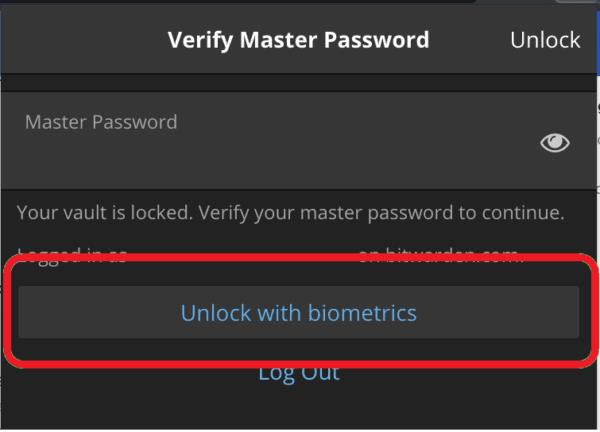
Jums vajadzētu redzēt pogu “Atbloķēt, izmantojot biometriskos datus”.
PIN kodi un biometriskie dati ir divas ērtas atbloķēšanas iespējas, kas nozīmē, ka, lai atbloķētu glabātuvi, jums nav jāizmanto pilna galvenā parole. Veicot šajā rokasgrāmatā norādītās darbības, varat iespējot PIN kodu un biometrisko atbloķēšanu Bitwarden pārlūkprogrammas paplašinājumam.
Ja uzskatāt, ka vietņu ikonas pakalpojumā Bitwarden nav vajadzīgas, šeit ir norādīts, kā tās atspējot.
Vai jūsu profila ikona ir jāmaina? Skatiet, kā gravatars var palīdzēt un kā to iespējot.
Saglabājiet kārtību, izdzēšot nevajadzīgās mapes pakalpojumā Bitwarden. Lūk, kā.
Saglabājiet savas paroles drošībā, zinot, kā bloķēt Bitwarden paplašinājumu. Lūk, kā.
Ja jums nepieciešama papildu informācija par ierakstu, šeit ir norādīts, kā varat skatīt visu informāciju par Bitarden.
Uzziniet, cik vienkārši ir mainīt sava Bitwarden konta e-pasta adresi. Tālāk ir norādītas darbības, kas jāievēro.
Ja Bitwarden neprasa jums saglabāt jaunas paroles, pārliecinieties, ka lietotne var jums nosūtīt paziņojumus, kad tā konstatē, ka esat mainījis paroli.
Ja jūsu pārlūkprogramma nevar izveidot savienojumu ar jūsu darbvirsmas lietotni 1Password, atjauniniet datoru, aizveriet 1Password un restartējiet ierīci.
Ja 1Password neizdodas pārbaudīt Chromes koda parakstu, iztīriet pārlūkprogrammas kešatmiņu un atspējojiet visus pārlūkprogrammas paplašinājumus, izņemot 1Password.
Nodrošiniet sava Windows 10 datora drošību, regulāri mainot paroli. Lūk, kā jūs varat to mainīt.
Vai nevēlaties saglabāt savus pierakstīšanās akreditācijas datus konkrētai vietnei? Lūk, kā izslēgt domēnu, izmantojot Bitwarden.
Ja nevarat gaidīt, kamēr Bitwarden sinhronizēs jūsu paroles, rīkojieties šādi, kā to izdarīt manuāli.
Bitwarden var nedarboties visās lietotnēs. Lūk, kā kopēt paroli un lietotājvārdu šīm nesaderīgajām lietotnēm.
Vai jums ir jāatver URL, kas saistīts ar ierakstu Bitwarden? Tad šī rokasgrāmata ir paredzēta jums.
Vēlos konfigurēt vietrāžu URL saskaņošanu pakalpojumā Botwarden. Šī rokasgrāmata var jums to palīdzēt.
Ja 1Password nevar sasniegt serveri, pielāgojiet pārlūkprogrammas iestatījumus, lai atļautu visus sīkfailus, un atjauniniet pārlūkprogrammas versiju.
Skatiet, kā Bitwarden varat pievienot pielāgotus līdzvērtīgus domēnus, lai atvieglotu pieteikšanos.
Vai neesat pārliecināts, kā atbloķēt Bitwarden paplašinājumu? Lūk, kā to izdarīt, izmantojot tapu vai biometriskos datus.
Ja 1Password nevar izveidot savienojumu ar 1Password mini, restartējiet datoru un instalējiet jaunāko lietotnes 1Password versiju.
Ja Bitwardens automātiskās aizpildīšanas funkcija nedarbojas, pārliecinieties, vai šī funkcija ir iespējota un jūsu ierīcē darbojas jaunākā lietotnes versija.
Atslēdziet grupas īsziņas Android 11, lai kontrolētu paziņojumus ziņu lietotnē, WhatsApp un Telegram.
Atverot sākumlapa jebkurā pārlūkā, vēlaties redzēt savas iecienītās lietas. Kad sākat lietot citu pārlūku, vēlaties to iestatīt pēc savas gaumes. Iestatiet pielāgotu sākumlapu Firefox Android ar šiem detalizētajiem soļiem un uzziniet, cik ātri un viegli tas var tikt izdarīts.
Tālruņu pasaulē, kur tehnoloģijas nepārtraukti attīstās, Samsung Galaxy Z Fold 5 izceļas ar savu unikālo salokāmo dizainu. Taču, cik futuristisks tas būtu, tas joprojām balstās uz pamata funkcijām, ko mēs visi ikdienā izmantojam, piemēram, ierīces ieslēgšanu un izslēgšanu.
Mēs esam pavadījuši nedaudz laika ar Galaxy Tab S9 Ultra, un tas ir ideāls planšetdators, ko apvienot ar jūsu Windows PC vai Galaxy S23.
Izmantojiet jautrus filtrus jūsu Zoom sanāksmēs. Pievienojiet halo vai izskatieties pēc vienradža Zoom sanāksmē ar šiem smieklīgajiem filtriem.
Vēlaties izveidot drošu OTT pieredzi bērniem mājās? Izlasiet šo ceļvedi, lai uzzinātu par Amazon Prime Video profiliem bērniem.
Lai izveidotu atkārtotus pasākumus Facebook, dodieties uz savu lapu un noklikšķiniet uz Pasākumiem. Pēc tam pievienojiet jaunu pasākumu un noklikšķiniet uz Atkārtota pasākuma pogas.
Kā konfigurēt reklāmu bloķētāja iestatījumus Brave pārlūkā Android, sekojot šiem soļiem, kurus var izpildīt mazāk nekā minūtē. Aizsargājiet sevi no uzmācīgām reklāmām, izmantojot šos reklāmu bloķētāja iestatījumus Brave pārlūkā Android.
Jūs varat atrast vairākus paplašinājumus Gmail, lai padarītu savu e-pasta pārvaldību produktīvāku. Šeit ir labākie Gmail Chrome paplašinājumi.
Ja neesi pārliecināts, kas ir ietekme, sasniegšana un iesaistīšanās Facebook, turpini lasīt, lai uzzinātu. Apskati šo vieglo skaidrojumu.



























